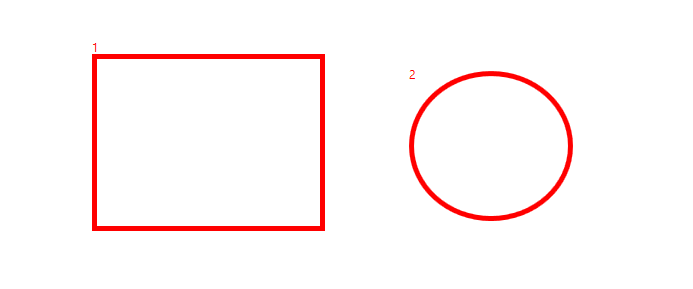System.InvalidOperationException: '컬렉션이 수정되었습니다. 열거 작업이 실행되지 않을 수도 있습니다.'
발생 사유
foreach 내부에서 Add를 사용하여 Collection 수정을 하고자 하였음.
해결책
1안. Collection 수정을 위해 foreach 대신 for으로 변경하여 사용
2안. Collection 수정을 위해 foreach 대신 Find를 사용
'C#' 카테고리의 다른 글
| Adorner ? (0) | 2021.03.08 |
|---|---|
| Main 변수를 Class에서 사용 방법 (0) | 2021.03.05 |
| [WPF] 표시기 레이어 제거 (0) | 2021.02.19 |
| [WPF] 표시기 구현 방법 (0) | 2021.02.19 |
| Open CV 설치 및 패키지 구성 요소 (0) | 2021.01.22 |